英伟达显卡驱动登录不上去怎么办?英伟达显卡驱动无法登录的解决
英伟达显卡驱动登录不上去怎么办?近期有用户在使用nvidia时出现了登录页面无法加载的情况,如果想要解决这一问题应该如何操作呢?别急,下面小编就为大家带来详细的英伟达显卡驱动无法登录的解决方法,希望可以帮到你。
解决方法:
登录网络的DNS需要修改,更改之后才能登录上去。
1、按下win+x,出现开始菜单;
2、选择 “Windows Powershell” (管理员)“;
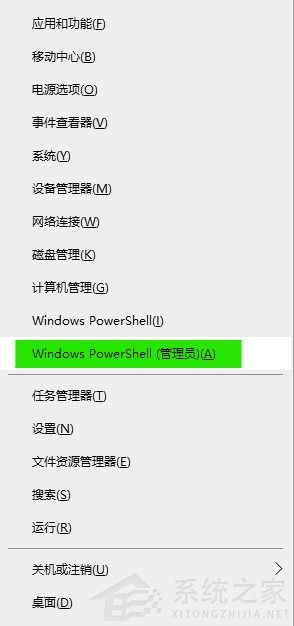
3、输入netsh winsock reset,然后回车;
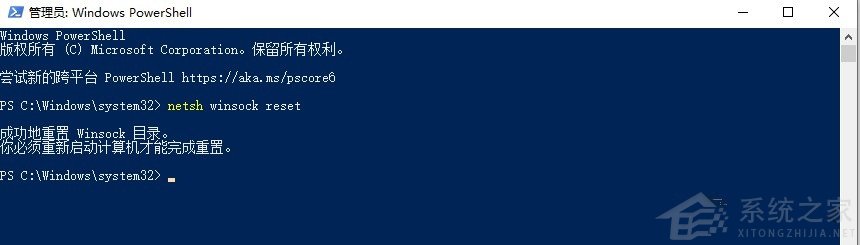
4、重启电脑,修改DNS,控制面板-----网络和共享中心;
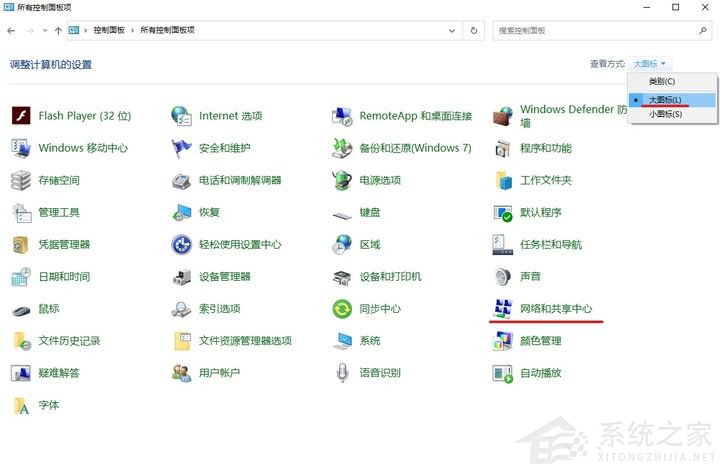
5、更改适配器设置;
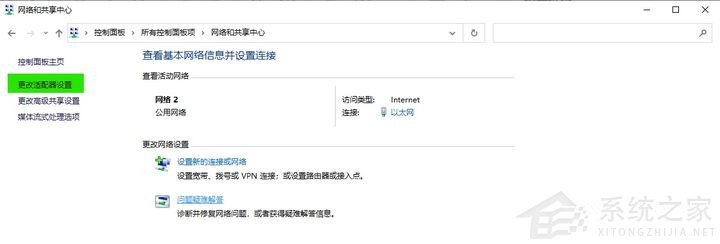
6、选择当前连的网(WLAN或者以太网),右键属性;
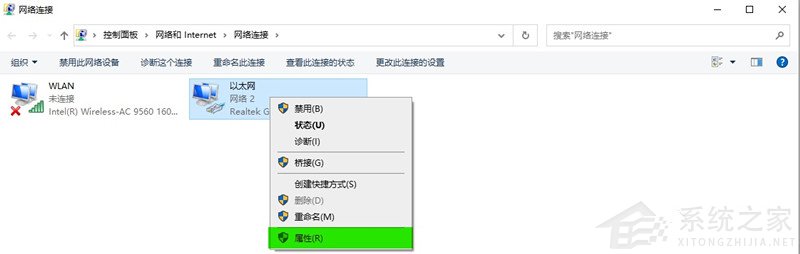
7、网络选项卡找到“Internet 协议版本4 (TCP / IPv4)”双击或者点下面属性;
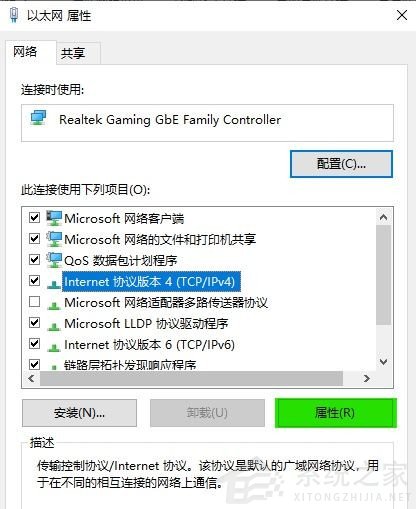
8、使用下面的DNS服务器地址——首选填4.2.2.1,备用填4.2.2.2;
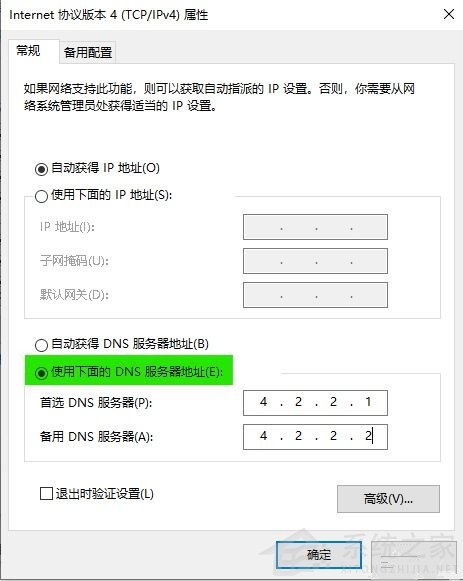
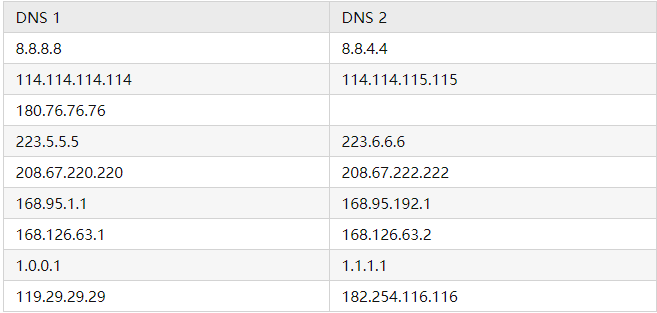
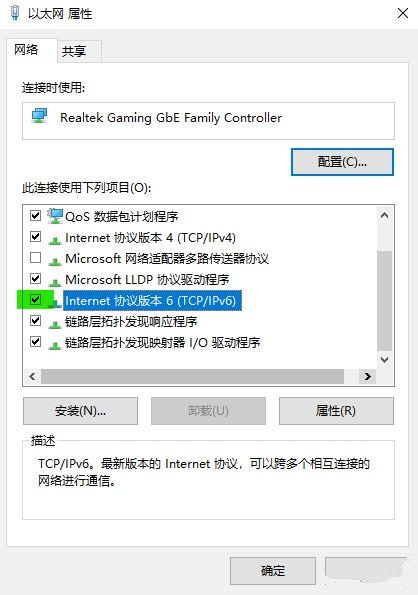
9、确定——重启GeForce Experience
注意:应该会导致浏览器上网找不到路,其他的程序如果也懵逼了,记得把DNS改回自动获得。
补充:上面那套DNS不行,可以试试这些DNS:
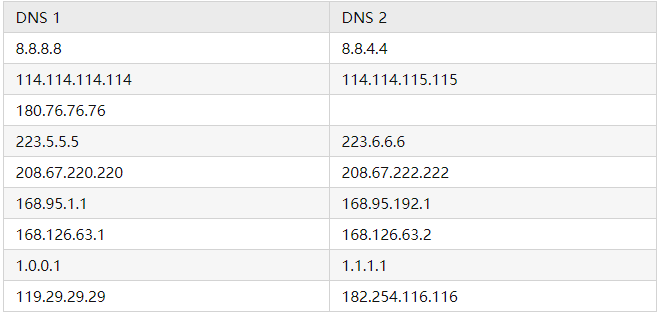
以上可以混用,比如首选填114.114.114.114,备选填8.8.8.8
每当我用一些软件发生网络迟钝的时候,总会想到来改下DNS,前提是要找到接近软件服务器的DNS
比如我刚要更新显卡驱动程序,不改DNS的情况下:

改成4.2.2.1和8.8.8.8之后:

不同地区各个运营商效果都不一样,可以试验一下。
部分同学可能需要进一步操作,才能达到效果。比如把IPv6关掉:
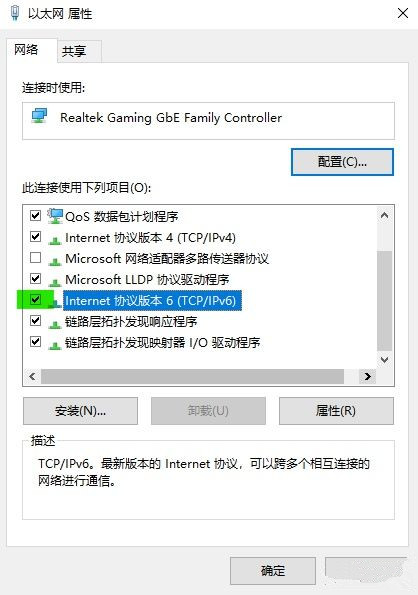
把前面的勾打掉即可——确定——再重启英伟达登录程序。
相关文章
- Nvidia控制面板停止工作怎么办?一招轻松搞定!
- Nvidia控制面板没有首选图形处理器选项怎么办?
- Nvidia控制面板只有一个3d设置怎么办?
- N卡图形增强锐化多少好?N卡图像锐化最佳设置分享
- 英伟达启动出现0x0003怎么解决?N卡错误代码0x0003的解决方法
- NVIDIA显卡选择GTX还是RTX?GTX显卡和RTX显卡的区别
- N卡如何设置提高游戏帧数?NVIDIA设置帧数最高的方法
- 怎么开启N卡录制?NVIDIA显卡开启录制功能的方法
- NVIDIA显卡驱动怎么更新?NVIDIA显卡驱动更新教程
- Nvidia控制面板玩游戏最佳设置方法分享
- Nvidia控制面板FAXX功能是什么?有什么作用?
- 英伟达驱动下载0字节怎么办?英伟达驱动程序下载速度为0解决方法
- 英伟达无法检索设置请稍后重试怎么办?
- 英伟达FPS显示功能怎么开?英伟达FPS显示功能开启方法
- 英伟达显卡怎么设置发挥最大性能?英伟达高性能显卡设置教程
- 英伟达显卡驱动怎么退回以前版本?一招轻松搞定!